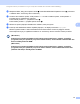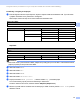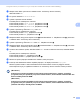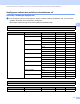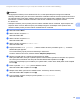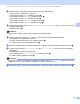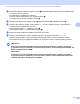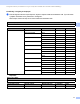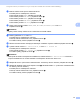Network User's Guide
Table Of Contents
- Příručka síťových aplikací
- Vhodné modely
- Definice poznámek
- DŮLEŽITÁ POZNÁMKA
- Obsah
- Oddíl I: Provoz v síti
- 1 Úvod
- Síťové funkce
- Ostatní síťové funkce
- LDAP (DCP-8250DN, MFC-8910DW a MFC-8950DW(T): standard, MFC-8510DN, MFC-8520DN a MFC-8710DW: lze stáhnout)
- Internetový fax (MFC-8910DW a MFC-8950DW(T): standard, MFC-8510DN, MFC-8520DN a MFC-8710DW: lze stáhnout)
- Zabezpečení
- Faxování na server (MFC-8910DW a MFC-8950DW(T): standard, MFC-8510DN, MFC-8520DN a MFC-8710DW: lze stáhnout)
- Secure Function Lock 2.0
- Uložení tiskového protokolu na síť
- Ostatní síťové funkce
- Síťové funkce
- 2 Změna síťových nastavení zařízení
- 3 Konfigurace zařízení pro bezdrátovou síť (pro modely MFC-8710DW, MFC-8910DW a MFC-8950DW(T))
- Přehled
- Ujistěte se o svém síťovém prostředí
- Konfigurace bezdrátové sítě s dočasným použitím USB kabelu (doporučeno)
- Konfigurace prostřednictvím Průvodce instalací v ovládacím panelu zařízení
- Konfigurace stisknutím tlačítka pomocí WPS (Wi-Fi Protected Setup) nebo AOSS™
- Konfigurace pomocí metody PIN Method prostřednictvím WPS (Wi-Fi Protected Setup)
- Konfigurace v režimu Ad-hoc (pro IEEE 802.11b)
- 4 Nastavení ovládacího panelu
- Nabídka síť
- TCP/IP
- Ethernet (pouze kabelová síť)
- Stav (pro modely DCP-8110DN, DCP-8150DN, DCP-8155DN, DCP-8250DN, MFC-8510DN a MFC-8520DN) / Stav drátové sítě (pro modely MFC-8710DW, MFC-8910DW a MFC-8950DW(T))
- Průvodce instalací (pouze model pro bezdrátovou síť )
- WPS (Wi-Fi Protected Setup)/AOSS™ (pouze bezdrátová síť)
- WPS (Wi-Fi Protected Setup) / Kód PIN (pouze bezdrátová síť)
- Stav WLAN (pouze model s bezdrátovou sítí)
- MAC Adresa
- Nastavit na výchozí (pro modely MFC-8710DW, MFC-8910DW a MFC-8950DW(T))
- Povolení drátové sítě (pro modely MFC-8710DW, MFC-8910DW a MFC-8950DW(T))
- Povolení sítě WLAN (pro modely MFC-8710DW, MFC-8910DW a MFC-8950DW(T))
- E-mail / IFAX (MFC-8910DW, MFC-8950DW(T) a DCP-8250DN (pouze e-mail): standard, MFC-8510DN, MFC-8520DN a MFC-8710DW: lze stáhnout)
- Faxování na server (MFC-8910DW a MFC-8950DW(T): standard, MFC-8510DN, MFC-8520DN a MFC-8710DW: lze stáhnout)
- Jak nastavit výchozí funkci pro Skenovat na FTP
- Jak nastavit výchozí funkci pro Skenovat na síť (Windows®)
- Obnovení síťových nastavení na výchozí hodnoty
- Tisk hlášení o konfiguraci sítě
- Tisk Hlášení o síti WLAN (pro modely MFC-8710DW, MFC-8910DW a MFC-8950DW(T))
- Tabulka funkcí a výchozí nastavení výrobce
- Nabídka síť
- 5 Web Based Management (webová správa)
- Přehled
- Jak konfigurovat nastavení zařízení pomocí Web Based Management (webového prohlížeče)
- Nastavení hesla
- Gigabit Ethernet (pouze kabelová síť) (pro modely DCP-8250DN a MFC-8950DW(T))
- Secure Function Lock 2.0
- Synchronizace se serverem SNTP
- Uložení tiskového protokolu na síť
- Změna konfigurace Skenovat na FTP s užitím webového prohlížeče
- Změna konfigurace Skenovat na síť s užitím webového prohlížeče (Windows®)
- Změna konfigurace LDAP pomocí webového prohlížeče (DCP-8250DN, MFC-8910DW a MFC-8950DW(T): standard, MFC-8510DN, MFC-8520DN a MFC-8710DW: lze stáhnout)
- 6 LDAP operace (DCP-8250DN, MFC-8910DW a MFC-8950DW(T): standard, MFC-8510DN, MFC-8520DN a MFC-8710DW: lze stáhnout)
- 7 Internetový fax (MFC-8910DW a MFC-8950DW(T): standard, MFC-8510DN, MFC-8520DN a MFC-8710DW: lze stáhnout)
- 8 Bezpečnostní funkce
- Přehled
- Bezpečná správa vašeho síťového zařízení pomocí SSL/TLS
- Zabezpečená správa pomocí nástroje BRAdmin Professional 3 (Windows®)
- Bezpečný tisk dokumentů pomocí SSL/TLS
- Bezpečné odesílání nebo přijímání e-mailů
- Použití ověřování IEEE 802.1x
- Použití certifikátů k zabezpečení zařízení
- Správa více certifikátů
- 9 Odstraňování problémů
- 1 Úvod
- Oddíl II: Síťový glosář
- 10 Typy síťových připojení a protokolů
- Typy síťových připojení
- Protokoly
- Funkce a protokoly TCP/IP
- DHCP/BOOTP/RARP
- APIPA
- ARP
- DNS klient
- Překlad adres NetBIOS
- WINS
- LPR/LPD
- SMTP klient
- Uživatelský port Raw (Výchozí nastavení je Port 9100)
- IPP
- mDNS
- TELNET
- SNMP
- LLMNR
- Web Services
- HTTP
- FTP (pro funkci Skenovat na FTP)
- SNTP
- CIFS
- LDAP (DCP-8250DN, MFC-8910DW a MFC-8950DW(T): standard, MFC-8510DN, MFC-8520DN a MFC-8710DW: lze stáhnout)
- IPv6
- Funkce a protokoly TCP/IP
- 11 Konfigurace vašeho zařízení pro síť
- 12 Pojmy a koncepty bezdrátové sítě (pro modely MFC-8710DW, MFC-8910DW a MFC-8950DW(T))
- 13 Další nastavení sítě v systému Windows®
- Typy dalších nastavení sítě
- Instalace ovladačů použitých pro tisk a skenování prostřednictvím Web Services (Windows Vista® a Windows® 7)
- Odinstalování ovladačů použitých pro tisk a skenování prostřednictvím Web Services (Windows Vista® a Windows® 7)
- Instalace síťového tisku a skenování pro režim Infrastruktura při použití Vertikálního párování (Windows® 7)
- 14 Pojmy a koncepty zabezpečení
- 10 Typy síťových připojení a protokolů
- Oddíl III: Dodatky
- Rejstřík
29
Konfigurace zařízení pro bezdrátovou síť (pro modely MFC-8710DW, MFC-8910DW a MFC-8950DW(T))
3
k Metodu ověření zvolte pomocí tlačítek a nebo b a poté stiskněte OK.
Proveďte jednu z následujících možností:
Pokud zvolíte položku LEAP, přejděte ke kroku q.
Pokud zvolíte položku EAP-FAST, přejděte ke kroku l.
Pokud zvolíte položku PEAP, přejděte ke kroku l.
Pokud zvolíte položku EAP-TTLS, přejděte ke kroku l.
Pokud zvolíte položku EAP-TLS, přejděte ke kroku m.
l Zvolte vnitřní metodu ověření ZADNE, CHAP, MS-CHAP, MS-CHAPv2, GTC nebo PAP pomocí a nebo b a
stiskněte tlačítko OK.
Přejděte ke kroku m.
Poznámka
Výběry vnitřní metody ověření se liší v závislosti na metodě ověření.
m Zvolte typ šifrování, položka TKIP nebo AES pomocí a nebo b a stiskněte tlačítko OK.
Proveďte jednu z následujících možností:
Pokud je metoda ověření EAP-TLS, přejděte ke kroku n.
Pro ostatní metody ověření přejděte ke kroku o.
n Zařízení zobrazí seznam dostupných Klientských certifikátů. Vyberte certifikát a přejděte ke kroku o.
o Vyberte metodu ověření Bez overeni, CA nebo CA+IDserveru pomocí a nebo b a stiskněte
tlačítko OK.
Proveďte jednu z následujících možností:
Pokud zvolíte položku CA + ID serveru, přejděte ke kroku p.
Pro ostatní výběry přejděte ke kroku q.
Poznámka
Pokud jste do zařízení neimportovali certifikát CA, zobrazí zařízení Bez overeni. Informace o importu
certifikátu CA viz Použití certifikátů k zabezpečení zařízení uu strana 133.
p Zadejte ID serveru. (Informace o zadávání textu: uu Stručný návod k obsluze.) Přejděte ke kroku q.